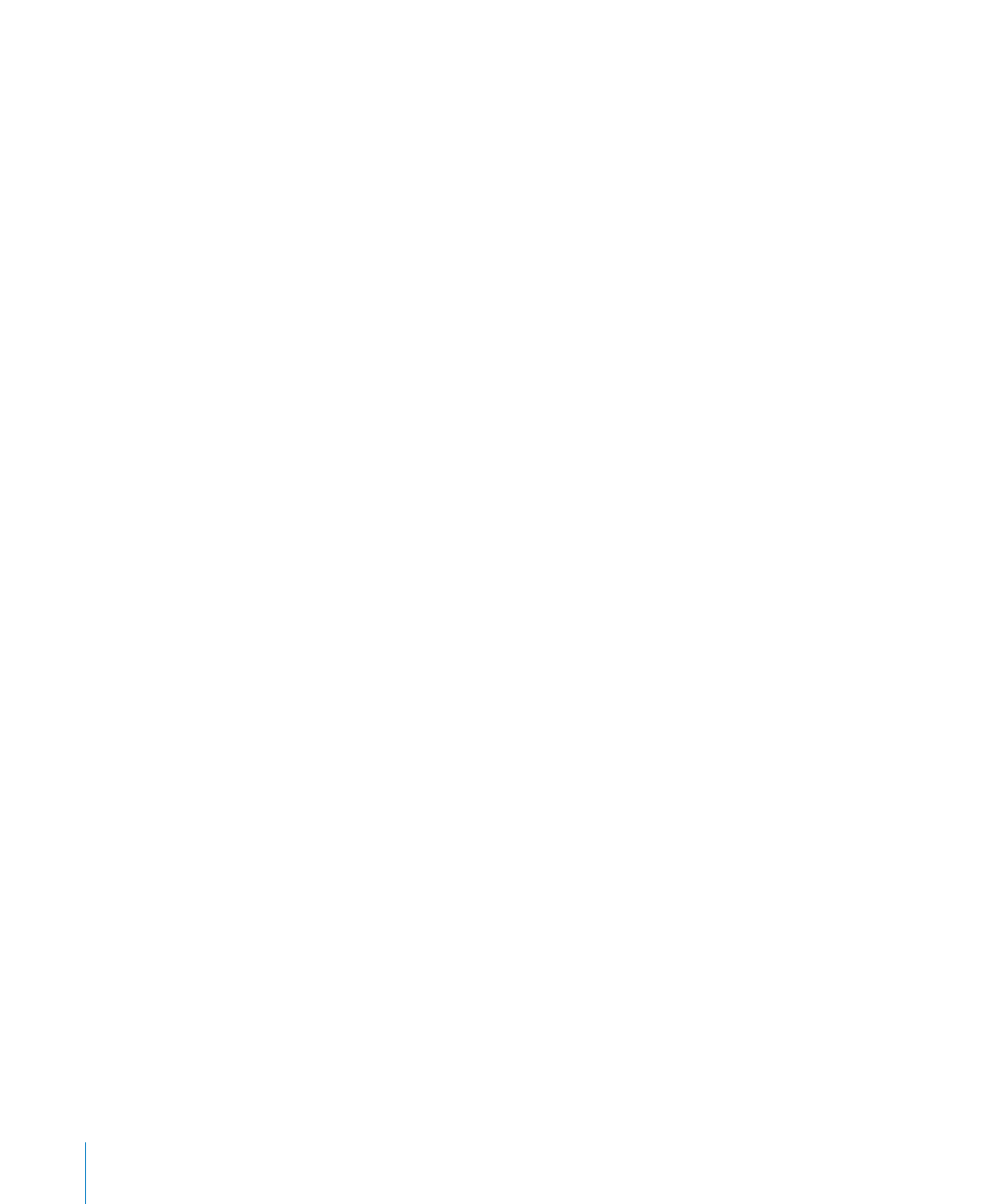
外部ビデオモニタを接続する
自分のコンピ ュータのビデオモニタ でプロジェクトをシミ ュレートするときには、プ ロジェクトを
NTSC
や
PAL
のモニタに接続した独立型の
DVD
プレーヤーで再生している視聴者と同じ状態で見て
いるわけではありません。主な違いは、以下の
2
つです:
Â
ピクセルのアスペクト比:コンピュータのモニタでは正方形ピクセルが使われるの に対して、
SD
ビデオでは長方形ピクセルが使われます。コンピュータのモニタで表示した場合、
「シミュレータ」
ではピクセルが
4:3
または
16:9
のアスペクト比に合わせて調整されますが、これがビデオの表示
に影響することがあります。
Â
色空間:コンピュータのモニタでは、一般的に
RGB
色空間を使用して表示するのに対して、
DVD
の表示用モニタはほとんど
YUV
色空間を使用しています。
外部ビデオ モニタを接続すること の利点は、接続するモニタ によって、ビデオを視聴者 と同じよう
に表示できるということです。
外部ビデオモニタには、「システム環境設定」の「ディスプレイ」パネルで設定したセカンドモニタ
を使用します。「解像度」と「リフレッシュレート」を、外部モニタに合うように設定する必要があ
ります。一般的な外部ビデオモニタの接続方法は、次の
2
つです:
Â
コンピュータに
S-Video
出力がある場合は、そこにビデオモニタを接続します。
Â
システムがセカンドモニタに対応している場合は、セカンドモニタを接続します。
たとえば、
PowerBook G4
システムの
S-Video
出力に
NTSC
または
PAL
のモニタを接続することも
できます。
参考:
NTSC
または
PAL
のモニタを接続した場合、
S-Video
出力で確認できるのは、ディスクに書き
込んだビデオを
DVD
プレーヤーで再生したときの大まかな様子だけです。レンダリング、リスケー
リング、およびインターレースの問題があるため、
S-Video
出力は(特に
SD
プロジェクトの場合
は)実際のビデオ画質を示すものではないと考えてください。
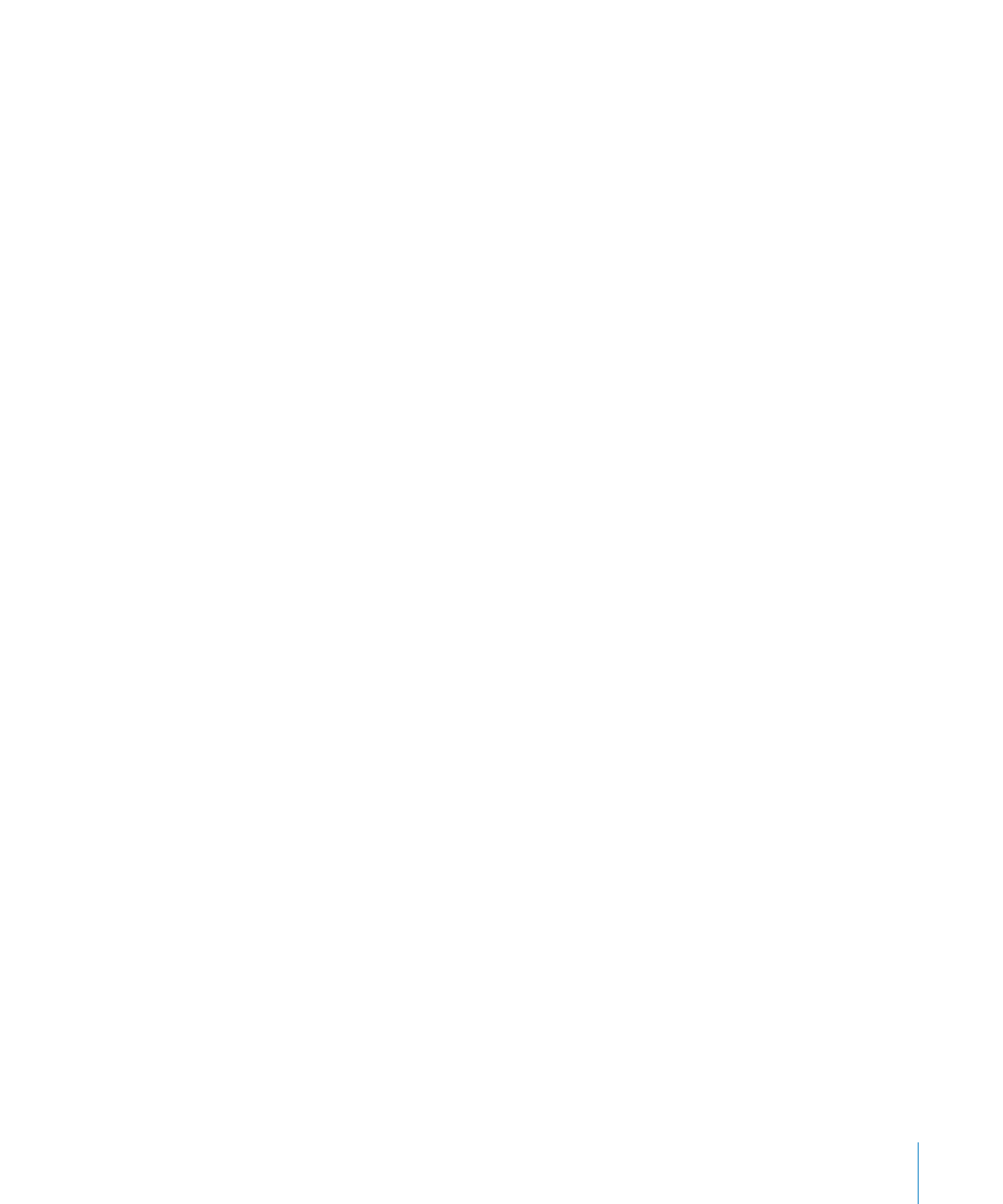
序章
DVD
Studio
Pro
4
の概要
33